Choose your operating system:
Windows
macOS
Linux
여기서는 블루프린트에 컴포넌트 를 추가하는 법과, 블루프린트 안에서 컴포넌트에 접근하여 변경하는 법에 대해 배워보겠습니다. 그러기 위해 스태틱 메시 컴포넌트 (덤불), 오디오 컴포넌트 (불 소리 이펙트), 파티클 이펙트 (보이는 불 이펙트) 총 3 개의 컴포넌트로 구성된 불타는 덤불 블루프린트 액터를 간단히 만들어 보겠습니다.
블루프린트에 컴포넌트 추가하기
이 예제에서는 시작용 콘텐츠 포함 블루프린트 삼인칭 템플릿 을 사용하겠습니다.
블루프린트 액터에 컴포넌트를 추가하는 법은 다음과 같습니다.
-
콘텐츠 브라우저 에서 StarterContent/Props 폴더 안의 SM_Bush 애셋에 우클릭 한 뒤 다음을 사용해서 블루프린트 생성... 을 선택합니다.
![Components1.jpg]()
그러면 이 애셋을 기반으로 블루프린트 를 생성한 뒤, 그 블루프린트에 컴포넌트 로 추가됩니다.
-
블루프린트 생성 창이 열리면 Ok 를 누릅니다.
-
콘텐츠 브라우저 에서 StarterContent/Blueprint 폴더 아래 SM_Bush 블루프린트를 엽니다.
-
블루프린트 에디터 창에서 창 좌상단의 뷰포트 탭을 클릭합니다.
![Components2.png]()
Burning Bush 액터에 Bush 가 이미 컴포넌트 로 추가되어 있는 것이 보일 것입니다.
-
컴포넌트 탭에서, 컴포넌트 창의 컴포넌트 추가 버튼을 클릭합니다.
![Components3.png]()
이 창을 통해 블루프린트에 컴포넌트 를 추가할 수 있는데, 여기서는 불과 오디오 이펙트를 추가하겠습니다.
-
Audio 를 클릭하여 오디오 컴포넌트를 추가하면 컴포넌트 창 아래 디테일 창이 채워진 것이 보입니다.
![Components4.png]()
컴포넌트 관련 디테일을 지정하는 곳입니다. 추가된 컴포넌트에 따라 제공된 다양한 옵션을 정의할 수 있습니다. 여기서는 오디오 컴포넌트가 사용하게 될 실제 사운드 애셋을 정의하고자 합니다.
-
디테일 패널에서 Sound 아래 없음 박스를 클릭한 다음 Fire01_Cue 애셋을 선택합니다.
![Components5.png]()
이제 덤불에서 나는 듯한 불소리 이펙트가 추가되었습니다.
-
컴포넌트 추가 버튼을 다시 한 번 누른 다음 화면 아래로 내려가 Particle System 컴포넌트를 추가합니다.
![Components6.png]()
-
Particle Effect 에 대한 디테일 패널에서, Template 옆의 없음 박스를 클릭한 다음 P_Fire 를 선택합니다.
![Components7.png]()
-
블루프린트를 마무리할 준비가 되었으니, 창 좌상단의 컴파일 버튼을 누릅니다.
![Components8.png]()
컴파일 이후 초록색 체크 표시가 뜨면 성공했음을 알 수 있습니다.
![Components9.png]()
-
블루프린트를 닫은 다음 콘텐츠 브라우저 에서 StarterContent/Blueprints 아래 SM_Bush 를 끌어 레벨에 놓습니다.
![Components10.png]()
-
플레이 버튼을 클릭하여 에디터에서 플레이합니다.
이제 이제 불이 붙어 불소리도 나는 덤불이 보일 것입니다. 덤불에서 멀어지면 소리도 줄어들고, 덤불에 가까이 가면 다시 커질 것입니다.
세 개의 컴포넌트 로 구성된 블루프린트 액터 를 만들어 봤습니다. 레벨에 덤불을 배치하고, 그 안에 오디오와 불을 배치할 수도 있었습니다만, 이러한 컴포넌트 셋을 가진 블루프린트를 만드는 것이 개별적인 조각을 배치하는 것보다 관리하기가 훨씬 용이한 솔루션이 됩니다.
블루프린트에서 컴포넌트 작업하기
블루프린트 안의 컴포넌트 각각은 블루프린트 자체 안에서 또는 외부 블루프린트에서도 접근 및 변경 가능합니다. 예를 들어 엔진 블루프린트를 컴포넌트로 가진 차량 블루프린트가 있다 치면, 엔진 블루프린트 안의 값을 조정하는 것으로 차량의 작동 방식을 변경할 수 있습니다.
이 페이지의 불타는 덤불 예제에서, 내 블루프린트 창을 보시면 컴포넌트 섹션에 각 컴포넌트가 제공되어 있는것을 볼 수 있을 것입니다:

이들 컴포넌트 각각은 그래프 안에 배치하여 블루프린트 스크립트를 통해 접근 및 변경 가능합니다 (아래 예제 참고):
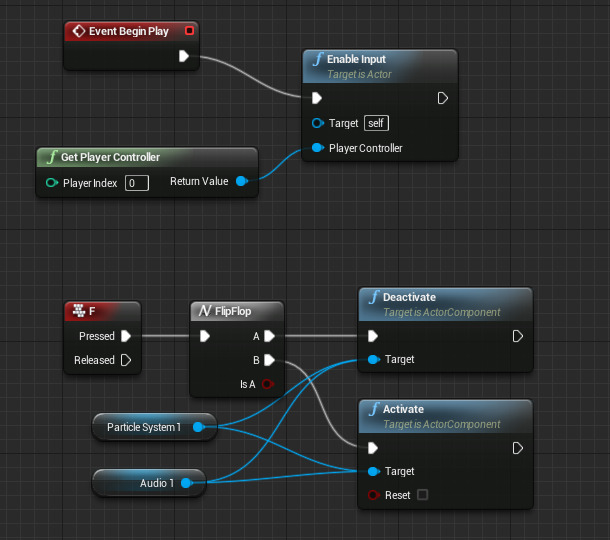
여기서는 불타는 덤불 블루프린트 액터에 입력을 켜서 플레이어가 키를 누르면 변경할 수 있도록 하고 있습니다. F Key Event 를 추가하여 눌리면, 파티클 시스템과 오디오 컴포넌트를 활성화/비활성화 토글하도록 하고 있습니다 (즉 키를 눌러 껐다 켰다 하고 있습니다).
부가 자료
아래 링크를 통해 블루프린트에 컴포넌트를 추가하는 데 관련된 여러가지 개념 및 관련 정보를 확인할 수 있습니다:









